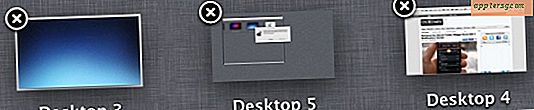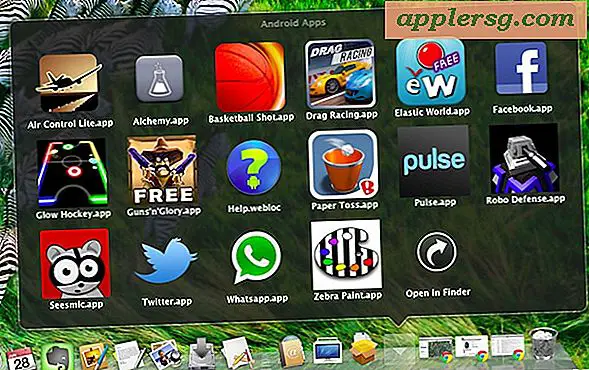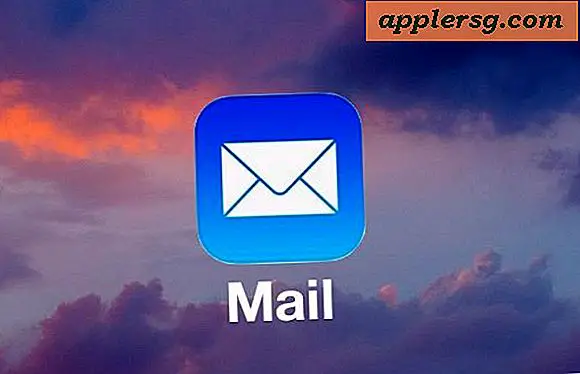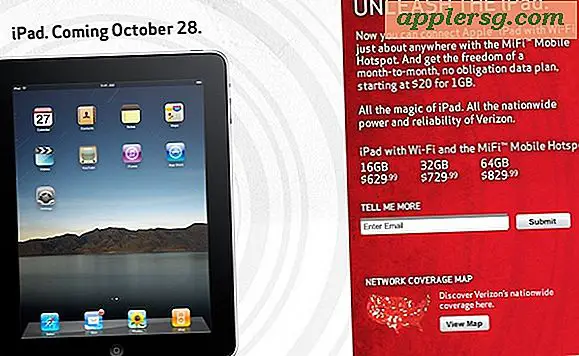Hoe Mail Drop op niet-iCloud e-mailaccounts in Mac OS in te schakelen

Veel mensen denken misschien aan de Mail Drop-functie als alleen voor iCloud, maar Mac-gebruikers kunnen de handige Mail Drop-functie inschakelen voor andere niet-iCloud-e-mailaccounts die zijn ingesteld in Mail voor Mac OS. Hiermee kunt u de uitstekende Mail Drop-functie gebruiken voor het verzenden en ontvangen van grote bestanden met vrijwel elk e-mailaccount dat u toevoegt aan de Mail-app op de Mac.
Voor de onbekende; Mail Drop is een functie in Mail voor Mac, iPhone en iPad, waarmee u grote bestanden kunt verzenden en ontvangen die normaal gesproken niet via e-mail worden toegestaan vanwege de strenge limieten voor de bestandsgrootte van de meeste e-mailservers. In plaats daarvan wordt bij het gebruik van Mail Drop op Mac het grote bestand tijdelijk naar iCloud geüpload en krijgt de ontvanger van de e-mail een tijdelijke downloadkoppeling om toegang te krijgen tot dat grote bestand. Het werkt vrij goed, en u kunt Mail Drop-verzending initiëren vanaf een Mac of een iOS-apparaat, en vrijwel elke ontvanger kan het bestand downloaden via de link, ongeacht of ze een Apple-apparaat hebben of niet.
Mail Drop stelt u in staat om bestanden met een grootte van maximaal 5 GB te verzenden met behulp van de functie, maar onthoud dat u het volledige e-mailafleveringsbestand naar iCloud moet uploaden, dat zich vervolgens presenteert als een tijdelijk beschikbare downloadkoppeling naar de ontvanger, zodat deze kan downloaden en openen het Mail Drop-bestand.
Merk op dat dit niet de enige manier is om Mail Drop van de Mac te gebruiken, je kunt ook gewoon een iCloud.com-e-mailadres maken en dat instellen in Mail voor Mac, dat standaard Mail Drop gebruikt voor grote bestandsoverdrachten. Als om welke reden dan ook Mail Drop niet is ingeschakeld, dan kunt u dezelfde instructies hieronder volgen om Mail Drop in te schakelen voor elke e-mailaccountinstelling in Mail voor Mac.
Hoe Mail Drop op andere niet-iCloud e-mailaccounts voor Mac in te schakelen
Heeft u een e-mailaccount waarvan u Mail drop met wilt gebruiken? Ga als volgt te werk om die functie in Mail voor MacOS in te schakelen:
- Open de "Mail" -app in Mac OS als je dat nog niet hebt gedaan
- Open het menu "E-mail" en kies "Voorkeuren"
- Ga naar het tabblad 'Accounts' in Mail-voorkeuren
- Selecteer het niet-iCloud-e-mailaccount aan de linkerkant van het scherm dat u Mail Drop wilt inschakelen voor grote bijlagen
- Vink onder 'Accountgegevens' het selectievakje 'Grote bijlagen verzenden met e-mail verzenden' aan
- Herhaal met andere e-mailaccounts in Mail voor Mac, indien gewenst, en sluit vervolgens zoals gewoonlijk de voorkeuren af

Nu kunt u Mail Drop gebruiken bij het e-mailen van grote bestanden van de Mac zoals bij elke iCloud-account, eenvoudigweg door een groot bestand bij de e-mail te voegen en ervoor te kiezen Mail Drop te gebruiken zoals hier wordt beschreven.
In de voorbeeldschermafbeeldingen hier is Mail Drop ingeschakeld voor een Outlook-e-mailaccount dat is geconfigureerd voor Mail op de Mac. Zodra dit selectievakje is ingeschakeld, werkt Mail Drop op dezelfde manier als op een iCloud-e-mailaccount.
Natuurlijk, als u een icloud.com e-mailadres wilt, kunt u op elk gewenst moment een @ iCloud.com e-mailaccount maken en het op uw iOS- en macOS-apparaten configureren. Je kunt zonder problemen meerdere e-mailaccounts instellen en gebruiken op Macs en iOS-apparaten.
Vergeet niet, Mail Drop is niet alleen een Mac Mail-functie, je kunt Mail Drop on Mail voor iPhone en iPad ook gebruiken voor het verzenden van grote bestanden. En nogmaals, de ontvanger van de e-mail heeft geen Mac, iPhone of iPad nodig om het Mail Drop-bestand te kunnen downloaden en openen, omdat het arriveert als een downloadlink die toegankelijk is vanaf elke e-mailclient in elk besturingssysteem.
Kent u andere handige Mail Drop-trucs? Deel ze met ons in de comments hieronder!